
こんにちは!育児の合間に、ITスキルを勉強中のはるはるです。
自分で企画したイベントを案内するために、インスタライブに挑戦しました。
インスタライブのアーカイブ動画を、自分のストーリーでシェアしようとしましたが、「動画が長すぎます」と表示され、シェアできませんでした。
もちろん、他のアカウントからも、私のインスタライブ動画をシェアすることができません、
こんな時どうしていますか?
自分のストーリーにシェアする、また他のアカウントにシェアしてもらう、良い方法があります。せっかくのインスタライブ動画をシェアしたい場合は、試してみてください。
スクリーンショットや画面録画で、インスタライブをシェアする方法
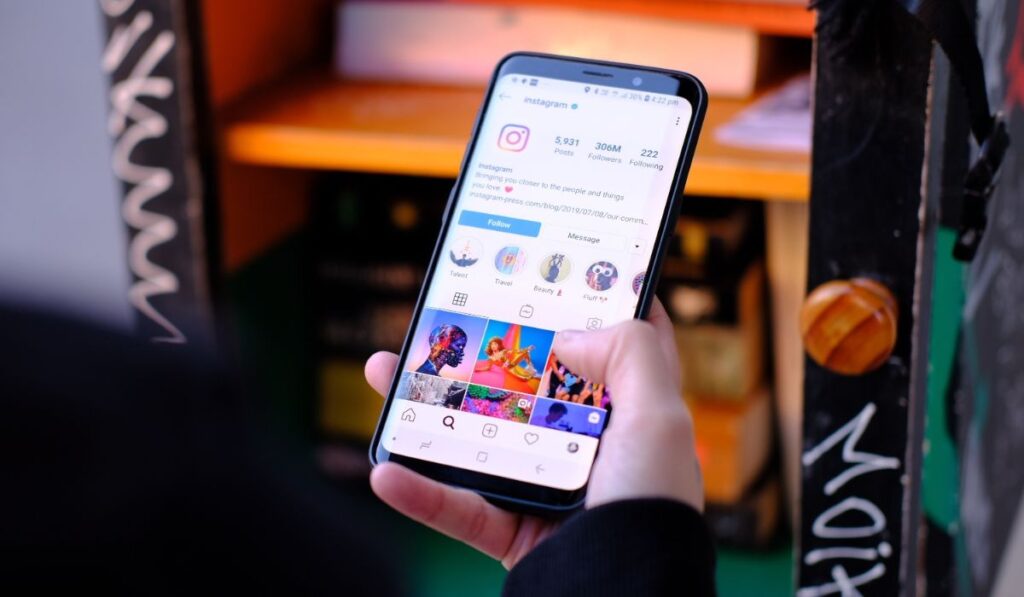
インスタライブ動画が長すぎてシェアできないのであれば、スクリーンショットや、短く画面録画したものでも、情報共有には十分です。
①アーカイブ動画のスクリーンショット又は、画面録画する
アーカイブ動画のスクリーンショットを準備してください。又は、アーカイブ動画を開いて、10~15秒で画面録画するのも良いと思います。
②インスタライブのアーカイブ動画のリンクをコピーする
インスタライブアーカイブの、URLを探します。
投稿のシェアボタンの中で、リンクをコピーできます。
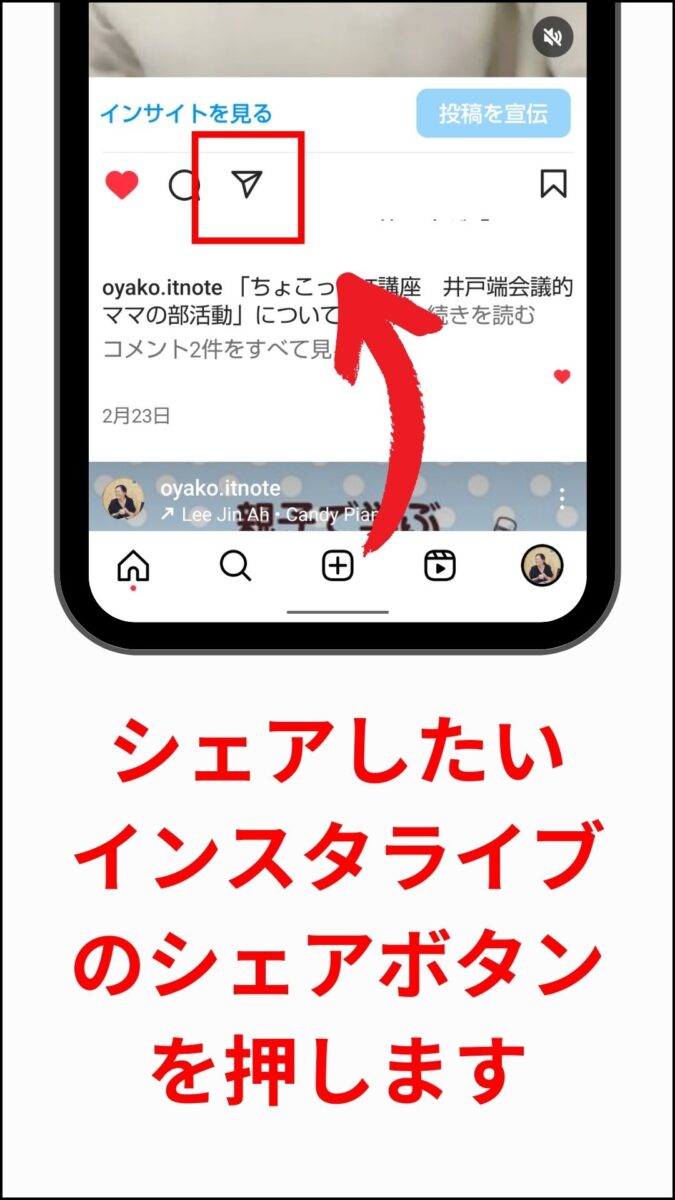
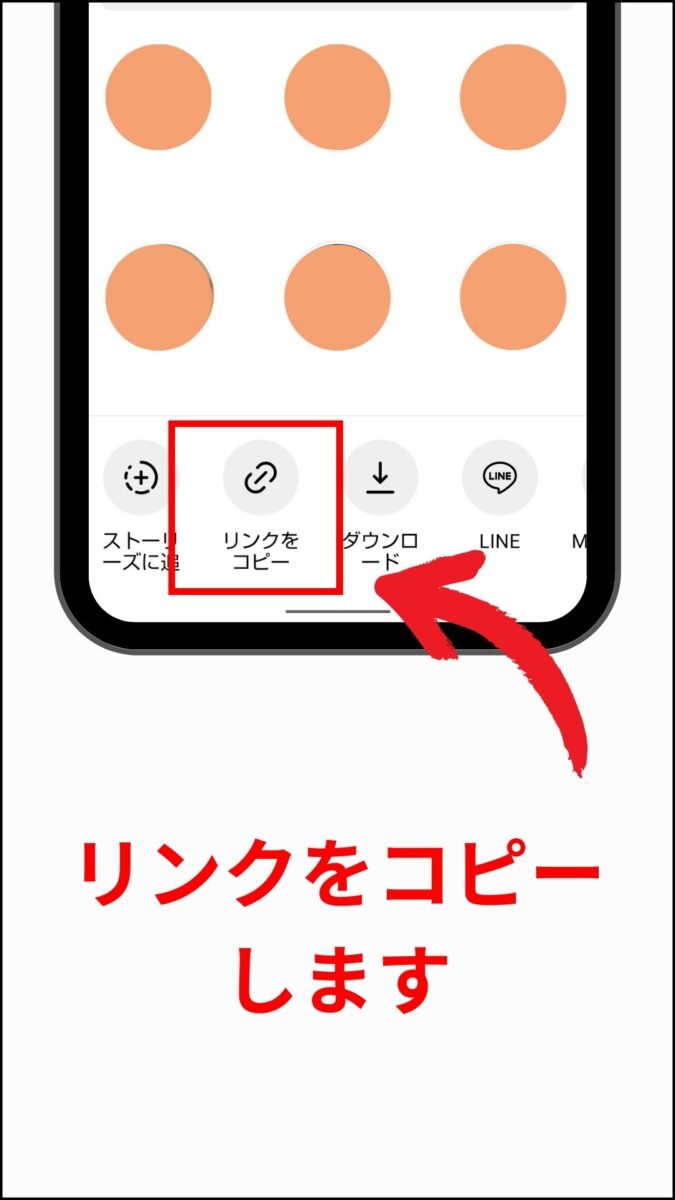
③ストーリーで準備した画像とリンクで投稿する
①、②で準備した画像か動画、そしてインスタライブのリンクURLを使って、ストーリーで投稿します。

リミックスを利用して、インスタライブのアーカイブ動画を共有する

リミックス投稿を利用して、共有することができます。
〇他のアカウントの投稿を、自分のフィードで投稿してシェアしたい場合
〇自分の投稿を、他のアカウントでもフィード投稿でシェアしたい場合
リミックスを利用して、インスタライブを共有する方法です。
①シェアしたい投稿の右上のメニューボタンに入ります
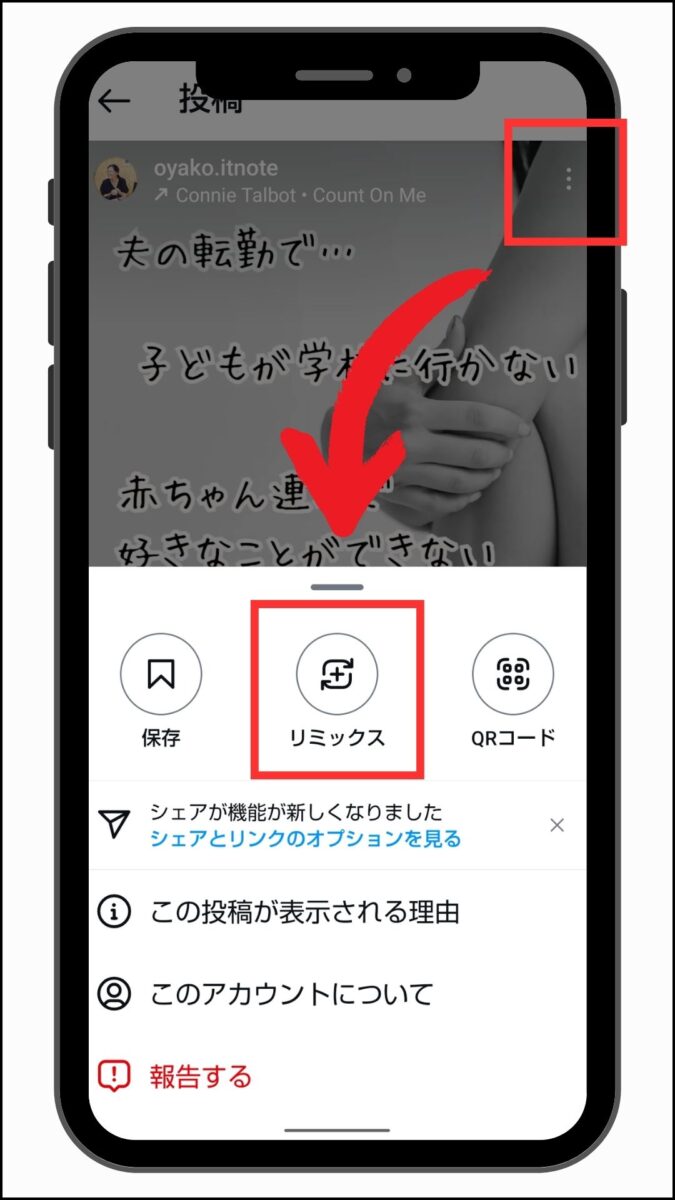
②リミックスボタンが出てくるので押します
リミックスは、他のアカウントの投稿を編集することもできます。シェアしたいだけなら、「元の動画と同時」で、編集などせず次に進みます。
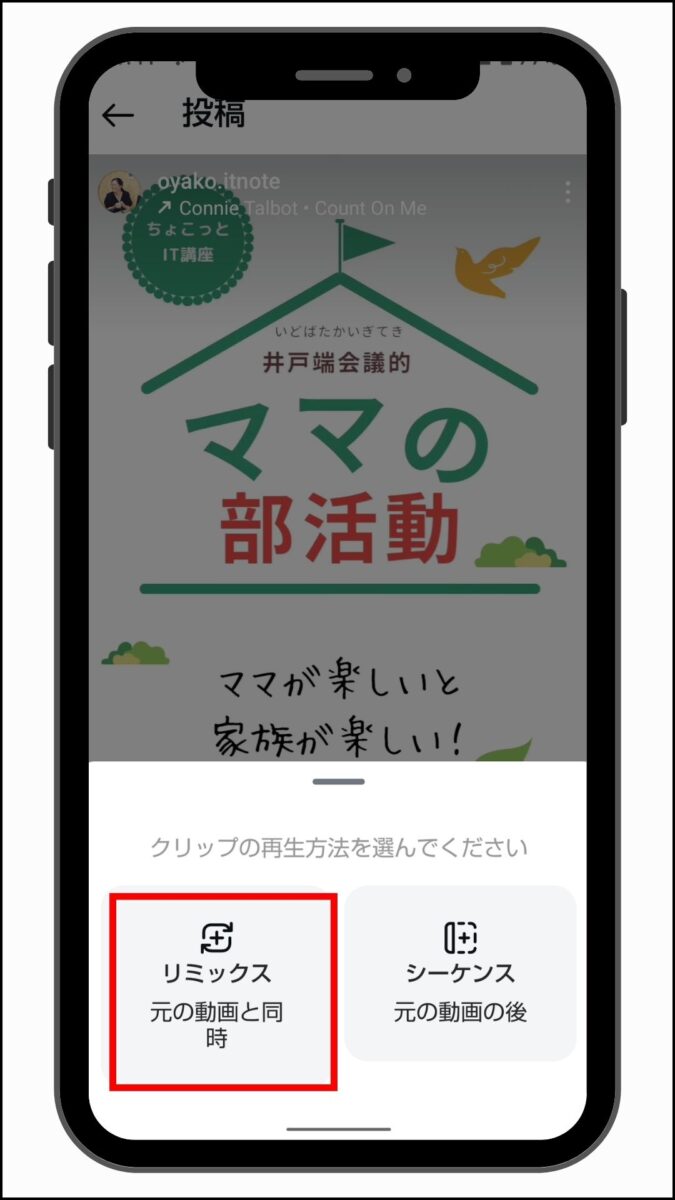
③リミックスボタンが出てくるので押します

まとめ|動画が長くてシェアできないインスタライブも、工夫して共有できる!
インスタライブアーカイブ動画は、「動画が長すぎてシェアできない」と表示されますが、工夫次第でシェアすることができます。
せっかくのインスタライブ。アーカイブを残した場合、ライブを見ていない方にも見てもらいたいですよね。ストーリーなどでお知らせしたい場合、是非参考にしてください。



